Oplossing: Chromecast Prime Video werkt niet
Gemengde Berichten / / March 19, 2022
Ingebouwd Chromecast laat je entertainment en apps rechtstreeks naar je tv of speakers streamen vanaf je smartphone, tablet of laptop. Met Chromecast met Google TV kun je je favoriete programma's echter in tot 4K HDR-kwaliteit bekijken.
Bovendien toont het alles over uw persoonlijke aanbevelingen op basis van uw abonnementen - allemaal op één plek. Met de Chromecast kun je kijken wat je wilt, waarbij je niet hoeft te schakelen tussen verschillende apps. Maar helaas werkt Amazon Prime Video na de recente firmware-update niet meer op Chromecast.
De ontwikkelaars onderzoeken dit probleem nog steeds en proberen redenen te vinden waarom de Chromecast Prime Video niet werkt. Maar we hebben iets voor u dat u zeker zal helpen dit probleem op te lossen. Volg daarom deze handleiding als u ook last heeft van deze fout.

Pagina-inhoud
-
Hoe te repareren Chromecast Prime Video werkt niet
- Oplossing 1: start uw apparaat opnieuw op
- Oplossing 2: controleer Prime Video-servers
- Oplossing 3: controleer uw internetverbinding
- Oplossing 4: werk het besturingssysteem van uw apparaat bij
- Fix 5: zorg ervoor dat de Chromecast draait op de nieuwste firmware-update
- Fix 6: reset de Chromecast
- Oplossing 7: update uw Amazon Prime-app
- Oplossing 8: contact opnemen met ondersteuningsteam
Hoe te repareren Chromecast Prime Video werkt niet
Over het algemeen gebruiken we onze favoriete Prime Video-app om geweldige inhoud op ons apparaat te bekijken. Maar het zien van dit soort problemen is echt een hartverscheurende situatie voor gebruikers zoals ik. Dus als u zich vanwege dit probleem niet wilt storen, zorg er dan voor dat u de onderstaande oplossingen uitvoert.
Oplossing 1: start uw apparaat opnieuw op
U hoeft zich geen zorgen te maken, want het is mogelijk dat dit probleem optreedt als gevolg van enkele tijdelijke bugs of storingen waardoor uw apparaat geen Chromecast Prime Video kan gebruiken. Als u dit probleem wilt oplossen, moet u daarom deze tijdelijke bugbestanden verwijderen.
Dus om deze bugbestanden te verwijderen, moet je je apparaat opnieuw opstarten waarop je favoriete inhoud probeert af te spelen met behulp van Amazon Prime Video. Door opnieuw op te starten, worden niet alleen deze bugbestanden verwijderd, maar krijgt uw apparaat ook een nieuwe start om goed te presteren. Daarom is dit onze eerste aanbeveling, en u moet dit uitproberen voordat u iets uitvoert wat we verderop in deze handleiding hebben genoemd.
Oplossing 2: controleer Prime Video-servers
Heb je gecontroleerd of de Prime Video-servers werken of niet? Welnu, het is zeer zeldzaam dat de servers van Amazon uitvallen, maar toch zijn er vrij veel kansen dat de servers ervan uitvallen. Daarom moet u het controleren vanuit de Neerwaartse Detector en controleer of andere gebruikers hier ook over klagen. Vergeet ook niet op de knop Ik heb een probleem met Prime Video te klikken. Hierdoor kunnen andere gebruikers weten dat zij niet de enigen zijn die deze foutmelding krijgen.
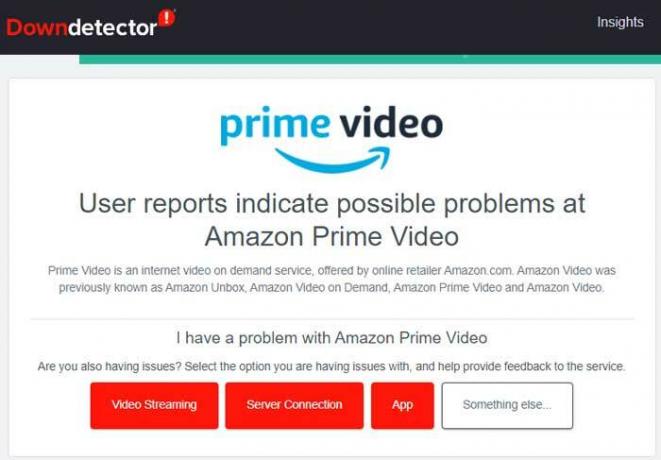
Bovendien kunt u ook de muisaanwijzer op Twitter en volg de Prime Videos voor de laatste informatie. Ze laten hun gebruikers altijd op de hoogte van de lopende problemen, aankomende evenementen, shows, enz. Houd daarna Twitter in de gaten voor nieuws.
advertenties
Oplossing 3: controleer uw internetverbinding

Een goede internetverbinding is erg belangrijk om de Amazon Prime Videos te gebruiken. Dit komt omdat dit type probleem soms optreedt omdat uw internetverbinding niet werkt. Zorg er ook voor dat de Chromecast en uw apparaat beide zijn verbonden met dezelfde wifi-verbinding. U moet dus controleren of de internetverbinding goed werkt of niet.
Plaats hiervoor de muisaanwijzer op de Ookla Speed Tester-website en test uw internetsnelheid. Als u ondertussen merkt dat de snelheid niet goed is, los dat probleem dan eerst op door uw router/modem uit te schakelen.
advertenties
Neem daarna, indien nodig, contact op met uw ISP en vraag hen om u te helpen het internetprobleem op te lossen. Verbind vervolgens uw Chromecast en apparaat opnieuw met dat netwerk en probeer de Prime Video te casten om te controleren of de Chromecast prime-video niet werkt, het probleem wordt opgelost of niet.
Oplossing 4: werk het besturingssysteem van uw apparaat bij
Over het algemeen negeren we de kleine updates van het besturingssysteem van ons apparaat, omdat we denken dat er niets te maken heeft met de prestaties. Maar dat is niet de waarheid, aangezien deze kleine updates enkele waardevolle oplossingen bevatten die ontwikkelaars uitrollen om de bugs en glitches te verwijderen. Daarom moet u controleren of het besturingssysteem van uw apparaat is bijgewerkt of niet.
We vermelden de stappen hier echter niet, omdat dit volledig afhangt van het apparaat dat u gebruikt. Dus controleer, en als u merkt dat er een OS-update beschikbaar is, zorg er dan voor dat u deze op uw apparaat installeert en controleer opnieuw of het probleem met de Chromecast Prime Video niet werkt, wordt opgelost of niet.
Fix 5: zorg ervoor dat de Chromecast draait op de nieuwste firmware-update
Krijg je nog steeds de foutmelding? Welnu, als dat zo is, dan is de kans groot dat uw Chromecast op een oudere firmware draait waardoor het de Prime Video niet kan Chromecast. U moet dus controleren of er een firmware-update beschikbaar is voor uw Chromecast-apparaat of niet. Als u echter niet weet hoe u dit moet doen, volg dan de onderstaande instructies:
- Start eerst de Google Home-app op uw apparaat.
- Klik daarna op uw apparaat Instellingen >Apparaat informatie.
- Dat is het. Nu kunt u de Cast Firmware-versie vinden onder de Technische informatie.
Fix 6: reset de Chromecast
Toch geen geluk? Welnu, er is een kans dat uw Chromecast prime-video niet werkt vanwege een aantal technische bugs. We raden u daarom aan uw Chromecast opnieuw in te stellen, aangezien veel gebruikers eerder hebben gemeld dat dit hen heeft geholpen dit soort problemen op te lossen. U moet dit dus uitproberen door de volgende stappen uit te voeren:
- Neem eerst uw Chromecast-apparaat en zoek de Reset-knop erop.
- Houd daarna 10 seconden ingedrukt totdat de LED stopt met knipperen.

- Dat is het. Nu hebt u uw Chromecast opnieuw ingesteld en wordt het probleem waarschijnlijk opgelost.
Oplossing 7: update uw Amazon Prime-app
Er zijn ook kansen dat uw Amazon Prime Video-app mogelijk niet wordt bijgewerkt, waardoor u dit probleem krijgt. Daarom raden we je aan om de Amazon Prime Video-app op je apparaat bij te werken en vervolgens te Chromecasten op je apparaat. We hebben veel gevallen waarin gebruikers deze oplossing nuttig vinden. Dit moet je dus ook eens uitproberen.
Lees ook: Buffering en stotteren van Google Chromecast oplossen
Oplossing 8: contact opnemen met ondersteuningsteam
Als je nog steeds gestoord wordt omdat het probleem met Chromecast Prime Video niet werkt, dan is dat wel het geval mogelijk dat er een ernstig probleem optreedt op uw Chromecast waardoor u krijgt deze kwestie. Daarom raden we u aan contact op te nemen met het officiële ondersteuningsteam van Chromecast en hen naar dit probleem te vragen. Ze zullen je zeker helpen na onderzoek naar dit probleem.
Dus dat is het over het oplossen van het probleem met de Chromecast Prime Video die niet werkt. We hopen dat dit artikel je heeft geholpen. Maar als u nog steeds twijfelt, gebruik dan onze commentaarsectie en laat het ons weten. We zullen ons best doen om u te helpen.


![Lijst met de beste aangepaste ROM voor Galaxy A5 2015 [bijgewerkt]](/f/192e863169e2e4b42863f22b13b29448.jpg?width=288&height=384)
